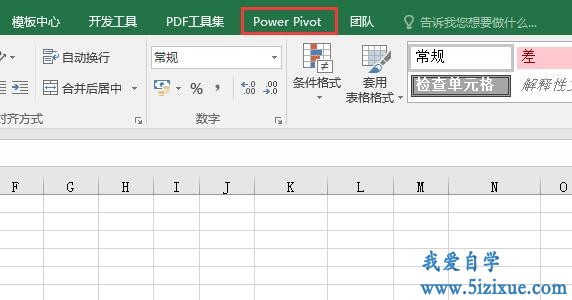Excel宏及函数制作以及Excel加载项设置方法
本文分享Excel宏及函数制作以及Excel加载项设置方法:
![]()
1、如何录制Excel宏?
顶部点击开发工具,然后在开发工具菜单下点击左侧的【录制宏】,就可以开始宏的录制了.
点击查看如何【打开 开发工具】
2、编写Excel vb函数
Ctrl+N键新建一个空白工作簿后,按下Alt+F11键进入VBA编辑器,选择【插入】->【模块】命令,插入模块并按需要编写代。
然后点击左上角的【文件】->【保存工作簿】,存储为.xlam格式的加载项格式文件。
3、打开需要添加加载项的另外的excel文件,点击左上角的【文件】->【Excel选项】,在【加载项】选项区域中单击【转到】按钮。
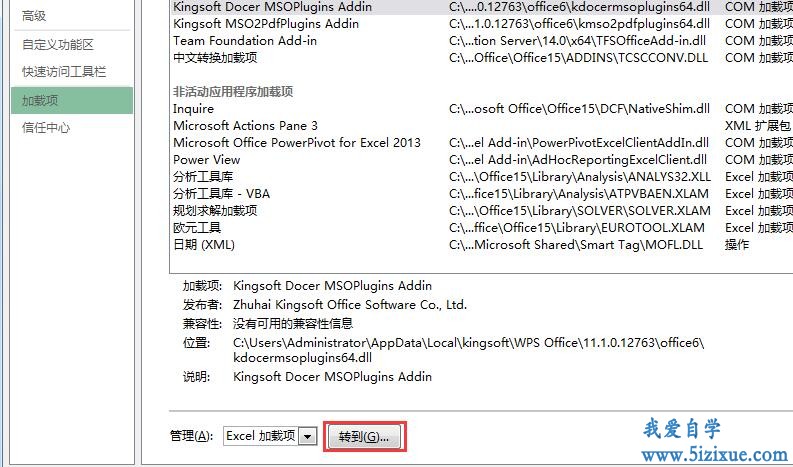
打开【加载宏】对话框,单击【浏览】按钮,选择刚刚生成的加载项文件,点击确定返回加载宏页面,点击确定关闭对话框。
4、返回Excel选项页面,点击左侧的【自定义功能区】。左侧点击下图所示的箭头,然后选择宏,在右侧选择放置的位置,然后点击【添加】->确定。
返回Excel界面就能在对应位置下看到刚刚添加的加载项按钮了!